Quicktime formatını o kadar sevmiyorum. Web sitelerine gömülü belirli türde filmleri / videoları görüntülemek için VLC'nin yanındaki ek istemcileri kullanmaktan nefret ediyorum. Quicktime Pro kullanmıyorsanız filmleri kolayca kaydedememenizi de sevmem.
Film fragmanlarını Apple'ın Fragman web sitesinden indirmenizi sağlayan bir yöntem keşfettim, böylece daha sonra en sevdiğiniz film oynatıcısında yerel olarak izleyebilmeniz için. VLC Media Player ya da Quicktime Alternative gibi oynatıcılar .mov dosyalarını iyi idare ederler.
Bunu bir örnek kullanarak açıklayacağım. Mart ayında çıkacak olan 300 filmi izlemek için sabırsızlanıyorum. Bu film için yeni bir fragman birkaç gün önce piyasaya sürüldü ve yeniden indirmeden tekrar izlemek için bilgisayarıma indirmek istiyorum. İlk adım, apple film fragmanları web sitesini ziyaret etmek olacaktır.
Film 300 bağlantısına tıklayın. Filmin ana sayfası, görüntülemek istediğiniz fragmanın çözünürlüğünü seçebileceğiniz yeri gösterir. Sağ tıklayın ve sayfa kaynağını görüntüle öğesini seçin. 480, 720 veya 1080'yi bulun. İlkini atlayın ve bulduğunuz ikinci URL'yi kopyalayın.
- 480 - //images.apple.com/movies/wb/300/300-tlr1_480p.mov
- 720 - //images.apple.com/movies/wb/300/300-tlr1_720p.mov
- 1080 - //images.apple.com/movies/wb/300/300-tlr1_1080p.mov
Karardan önce h harfini ekleyin, bu
- 480 - //images.apple.com/movies/wb/300/300-tlr1_h480p.mov
- 720 - //images.apple.com/movies/wb/300/300-tlr1_h720p.mov
- 1080 - //images.apple.com/movies/wb/300/300-tlr1_h1080p.mov
Bu, filmin doğrudan bağlantısıdır. Film tamamen yüklendikten sonra indirmek veya indirme yapmak için bir indirme yöneticisi kullanabilirsiniz.
Güncelleme : Apple, çoğu programın ve cihazın web sitesindeki doğrudan film fragmanı bağlantılarına erişmesini engelledi. Halen geçici çözümler mevcut gibi gözükse de, örneğin, tarayıcının kullanıcı aracısını hızlı zaman ayarına değiştirerek, alternatif olarak doğrudan film fragmanlarına bağlantı veren Dave's Trailer sayfası gibi bir siteye atlayabilirsiniz. Burada listelenen bir karavana sağ tıklayın ve yerel sisteminize kaydetmek için Farklı kaydet seçeneğini seçin.
Güncelleme 2 : Artık Apple film fragmanlarını doğrudan siteden indirebilirsiniz. Bunu yapmak için, römork seçim sayfasındaki Şimdi izle düğmesinin yanındaki aşağı oka tıklayın.

Fragmanı indirmek istediğiniz çözünürlüğü seçin - daha yüksek bir çözünürlüğün daha uzun indirme süreleri ve daha fazla bant genişliği anlamına geldiğini unutmayın - karavanın yerel sisteminizde seçili biçimde kullanılabilmesi için.
Güncelleme 3: Apple, film fragmanlarını siteden tekrar indirme seçeneğini kaldırdı. Bu videoları yerel sisteminize indirmek için manuel bir seçeneği vurgulamama izin verin.
Firefox'ta bunun nasıl yapıldığını size göstereceğim. Diğer tarayıcılar size benzer yollar sağlayabilir.
- Firefox web tarayıcısını açın ve bunun için User Agent Switcher uzantısını indirin.
- Tarayıcıyı yeniden başlatın ve menüyü açmak için Alt tuşuna basın. Menüden Araçlar> Eklentiler'i seçin.
- Kullanıcı Aracısı Değiştiricisini bulun ve Seçenekler düğmesine tıklayın.
- Yeni> Yeni Kullanıcı Temsilcisi düğmesine tıklayın.
- Ad olarak Quicktime, User Agent QuickTime / 7.6.2 (qtver = 7.6.2; os = Windows NT 5.1 Servis Paketi 3) ve Apple Quicktime'ı Uygulama Kodu Adı olarak aşağıdaki dizeye girin.
- Konfigürasyondan çıkmak için iki kez Tamam'ı tıklayın.
- Klavyenizdeki Alt tuşuna tekrar dokunun ve Araçlar> Varsayılan Kullanıcı Aracısı> Quicktime'ı seçin.
- Quicktime kullanıcı aracısı iade edilirse bu sayfayı kontrol edin.
- Apple'ın Treyler web sitesine gidin.
- İlgilendiğiniz filmi seçin ve oradaki özelliklerden birini tıklayın.
- Sayfada ancak film alanında doğrudan herhangi bir yere sağ tıklayın ve içerik menüsünden Sayfa Bilgilerini Görüntüle'yi seçin.
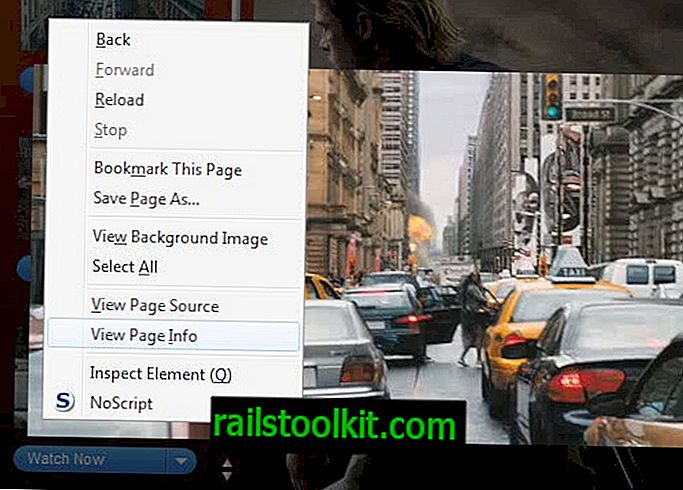
- Medyaya geçin, sütun tipi başlığına tıklayın ve burada listelenen "video" türünü bulana kadar göz atın. Bu video.
- Video hattını sağ tıklayın ve farklı kaydet'i seçin.
- Kaydedilen dosyayı Not Defteri'nde veya başka bir metin düzenleyicide açın. Burada film bilgileri listelenmiştir.
- .Mov ile biten URL'lerden birini kopyalayın ve tarayıcıya yapıştırın.
- Firefox düğmesini seçin ve film fragmanını bilgisayarınıza indirmek için sayfayı kaydedin.
Römork indirme işlemini tamamladığınızda kullanıcı aracısını varsayılana getirdiğinizden emin olun.














